Ubah Kunci Host di VirtualBox
Jika Anda ingin menggunakan salah satu penekanan tombol pintasan di VirtualBox , Anda harus menggunakan kunci Host dalam kombinasi dengan kunci lain. Secara default, tombol Host adalah tombol Ctrl Kanan(Right Ctrl) pada keyboard.
Mungkin ada beberapa keyboard, seperti keyboard laptop, yang tidak memiliki tombol Ctrl Kanan(Right Ctrl) . Jika Anda berada dalam situasi ini, atau Anda lebih suka menggunakan kunci yang berbeda sebagai kunci Host Anda , posting ini menjelaskan cara mengubah tombol mana pada keyboard yang digunakan sebagai kunci Host .
Ubah Kunci Host di VirtualBox
Untuk mengubah kunci Host , buka VirtualBox. Pilih Preferensi(Preferences) dari menu File .
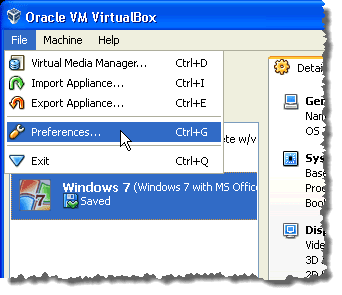
Kotak dialog Pengaturan ditampilkan. (Settings)Klik opsi Input di panel kiri. Pada layar Input , klik kotak di sebelah Kunci Host . Ketik kunci baru yang diinginkan.
CATATAN: Tombol (NOTE:) alfanumerik(Alphanumeric) , gerakan kursor, dan pengeditan tidak dapat digunakan sebagai Kunci Host(Host Key) .

Kunci baru ditampilkan di kotak di sebelah Kunci Host(Host Key) . Klik Oke(OK) .

Kunci Host ditampilkan di sudut kanan bawah bilah status VirtualBox , jika Anda lupa kunci apa yang Anda pilih sebagai kunci Host Anda .

Pada layar Input Anda juga dapat memilih untuk menangkap keyboard secara otomatis saat Anda membuka mesin virtual. Untuk melakukannya, pilih kotak centang Auto Capture Keyboard . Ini berarti semua penekanan tombol diarahkan ke mesin virtual sampai Anda menekan tombol Host untuk mengembalikan kendali mouse dan keyboard ke mesin host.
Juga, pastikan untuk memeriksa posting saya yang lain di VirtualBox seperti cara menginstal Ubuntu di VirtualBox(install Ubuntu in VirtualBox) , cara berbagi folder antara guest dan Host(share folders between guest and host) , dan cara menyembunyikan menu dan bilah alat status di VirtualBox(hide the menu and status toolbars in VirtualBox) . Menikmati!
Related posts
Bagikan Folder antara Host dan OS Tamu di VirtualBox
Sembunyikan Bilah Menu dan Bilah Status di VirtualBox
Cara Memperbaiki Kesalahan "VT-X Tidak Tersedia (verr_vmx-No-Vmx)" di VirtualBox
Virtualization support dinonaktifkan di firmware di Windows 10
Cara Mengaktifkan Virtualization di MSI Gaming Plus Max B450
Service Host: Diagnostik Policy Service 100% Disk Usage pada Windows 10
Tugas Host Window, Task Host menghentikan tugas latar belakang
Fix Windows Script Host Error 0xc004f025 selama aktivasi
FATAL: Tidak ada media bootable yang ditemukan! System Menghentikan Kesalahan di VirtualBox
Service Host Delivery Optimization High Network, Disk or CPU usage
Cara Menginstal Sistem Operasi Baru di VMware Workstation Pro
Modern Setup Host telah berhenti bekerja - Kesalahan Windows 10
6 Cara Memperbaiki Kode Hasil VirtualBox: E_FAIL (0x80004005) Kesalahan di Windows
Cara Mengaktifkan atau Menonaktifkan Hardware Virtualization di Windows 10
Cara Menggunakan Dual Monitor dengan VirtualBox Mesin Virtual
Cara Memperbaiki VirtualBox USB Tidak Terdeteksi dalam Windows 10 COMPIUTER
Cara Mengonversi Server Fisik ke Server Virtual Citrix Xen (P2V)
Cara Memasang Chrome OS di VMWare
Cara Aktifkan Windows Sandbox di VirtualBox Guest OS
WMI Provider Host (WmiPrvSE.exe) High CPU Usage di Windows 10
